苹果推出 iOS 16更新 对于从 iPhone 8 到最新的 iPhone 设备的所有用户,更新带来的许多功能总计超过 350 项功能已不是什么秘密,我们在试用版中处理了其中一些,例如 绕过烦人的验证码的功能، Siri 的新功能، 主屏幕功能和个性化 و照片和相机应用程序中的所有新功能. 以及我们将详细介绍的其他出色功能以及如何利用和处理它们,并提供充分且简单的解释,我们的目标是充分利用您手中的 iPhone 并改善您的体验,并让您感到自豪您是与 iPhone 相关的所有方面的技术专家。 在本文中,我们将介绍 如何从照片中移除背景和隔离对象 在 iPhone 上的多个位置并保存或粘贴到另一个位置。

移除背景并从图像中隔离对象
一项令人兴奋的新功能,可让您立即从照片中提取某些内容,并将其与背景分离。 提取后,您可以将其作为新图像粘贴、保存或拖放到任何您想要的位置,您甚至可以将其作为消息应用程序中的贴纸。
在此之前,您必须使用第三方应用程序,例如……
现在,您无需其他应用程序即可轻松提升和剪切照片中的对象。 Apple 将该功能包含在 iOS 16、iPadOS 16 和 macOS 13 中。
该功能适用于照片、文件、信息、Safari 和使用快速查看的应用程序以及屏幕截图。
如下所示,Apple 的演示展示了如何将狗从图像中的背景中分离出来,然后拖放到 Messages 应用程序中。

从图像中分离物体是如何工作的?
如果您要打印某物的图像并使用剪刀“使用其他应用程序和软件”将其完全剪切,您可以将剪辑放置在任何其他图像中的任何位置,这在 iOS 16 和 iPadOS 16 中是相同的概念。您使用新功能剪切图像的一部分,您擦除它会擦除图像的背景,使剪切部分周围的所有内容都透明,将结果保存为 PNG 格式的新图像,并将其用于多种用途。
Apple 谈到该功能:
感觉就像魔术一样,它实际上是高级机器学习的产物,CoreML 的高级图像识别技术和神经引擎加速了它,可以在几分之一秒内执行 40 亿次操作。
您可以从所有类型的图像文件中剪切对象,包括屏幕截图、JPEG、肖像、实时照片、RAW 文件、视频等。 对象和背景之间的分离和剪裁将是清晰的。
该功能仅适用于配备 A12 仿生芯片或更高版本的设备。 这意味着该功能不适用于 iPhone X、iPhone 8 和 iPhone 8 Plus
如何在 iPhone 上从照片中分离对象
在 iOS 16 和 iPadOS 16 中,您可以通过多种方式从照片中剪切对象。您将使用的方法取决于您的应用程序以及照片或视频的显示方式。
对于自拍和任何非动画图像格式,请使用以下最合适的方法。 这同样适用于实况照片,您也可以关闭实况照片的“实时”以尝试在照片的静态副本上进行分离功能。 对于视频,您需要暂停视频并确保对象清晰。
图像在背景和我们要分离的对象之间越清晰,就越平滑。 如果照片或视频不清晰,您可能无法分离任何东西。
打开复制或共享菜单
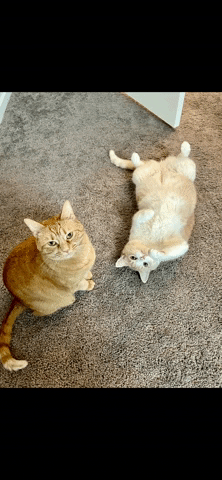
从“照片”应用、“信息”或任何其他支持的应用打开您的照片。 然后按住要从图像中剪切的对象或对象,当您看到要分离的对象或对象周围有一条发光线时松开手指。 离开时会出现“复制和共享”菜单,然后您可以:
◉ 单击“复制”将新图像文件添加到剪贴板。 然后您可以将其粘贴到另一个应用程序的某个位置。

◉ 按“分享”打开帖子窗口,您可以在其中将新图像复制到剪贴板、将其保存到照片或文件中、将其设置为您的联系人的个人资料照片、在消息中发送或在社交上分享网络站点等等。
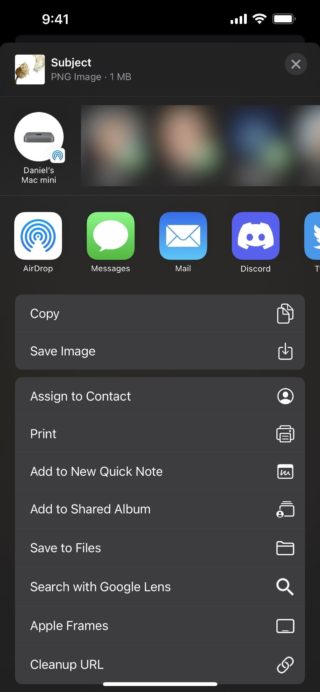
拖放
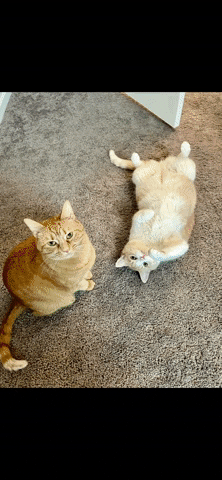
在照片、信息或任何其他支持的应用程序中打开您的照片。 然后触摸并按住要剪切的对象。 你会在它周围看到一条发光的线,但不要放开它。 相反,将一个或多个对象拖离原始图像,直到它缩小。
按住图像的同时,用另一根手指切换到另一个应用程序,然后选择要放置图像文件的位置。 然后根据需要保留新图像。
长按文件中的图片
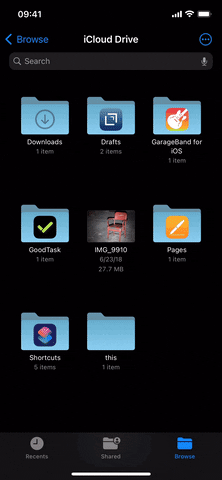
在“文件”应用或任何其他支持的应用中打开您的照片。 在“文件”中,转到图像所在的目录,但不要打开该图像。 或者,长按文件以打开其快速操作菜单。 在菜单中,您应该会看到“快速操作”选项,点击它可以查看更多选项。 然后选择删除背景。
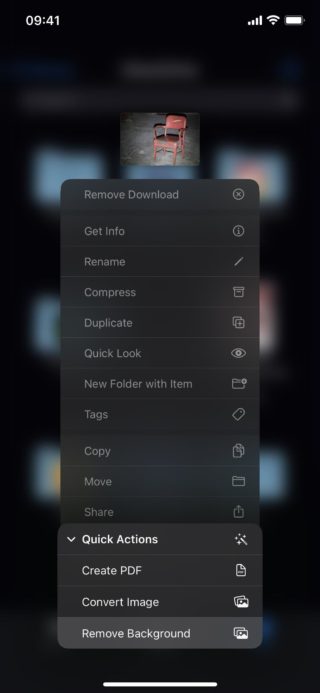
单击“删除背景”后,从图像中提取的主题将保存为同一目录中的 PNG 文件。
在 Safari 中的任意位置长按照片
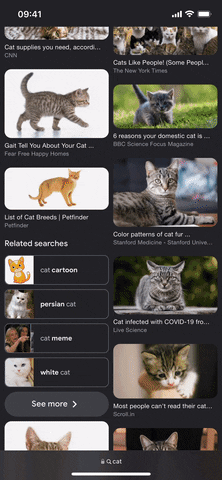
在 Safari 或任何其他支持的应用程序中打开您的照片。 在 Safari 中,您可以在包含多个图像的文章中、包含多个图像的搜索结果页面中、在网站上查看图像的副本、查看图像等。您可以从图像中剪切出的东西,无论它出现在任何地方的图片中。
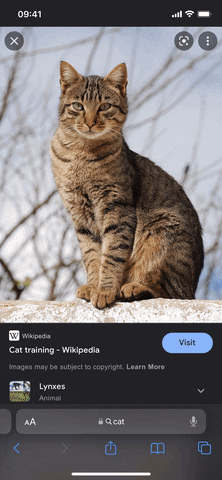
长按要从中提取内容的图像以打开快速操作菜单。 在菜单中,单击“复制主题”,您将已将孤立对象的 PNG 图像复制到剪贴板。 然后,将其移动到您想要的任何应用程序并根据需要粘贴。
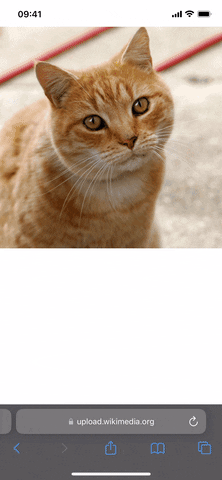
使用我们提到的这些方法,您可以很容易地从图像中分离出一个部分或对象,然后随意处理它,没有任何复杂性,我们认为它在制作徽标或缩略图方面非常有用YouTube 或任何其他社交网站上的视频主题。
相片:




20条评论